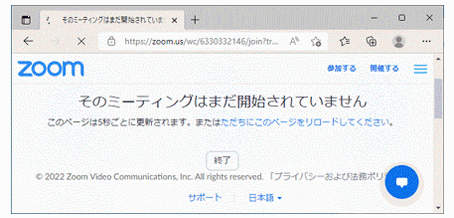<IT情報・オンラインツール編> IT情報TOPヘ
Zoomにゲストとして参加する手順
(2022年03月17日)![]()
Zoomミーティングにゲストとして参加するには、ホストと同じように前以てZoomアプリをインストールしておけば簡単です。ただ、Zoomアプリをインストールするのは結構ややこしいので、ここではZoomアプリなしでミーティングに参加する方法を説明します。ただ、この方法では
ホストにはなれませんので注意してください。
ゲストがZoomアプリなしで参加するには、ホストが発行した情報を利用して参加します。それには ①「ミーティングURL」をクリックして始める方法と、②
Webブラウザに「ミーティングIDと パスコード」を登録する方法があります。
①「ミーティングURL」をクリックして始める手順
ゲストとしてZoom のミーティングに参加する際には、ホストから前以て下図のようなミーティングへの招待メールが届きます。下図で「ミーティングURL」をクリックすれば、それだけでZoomアプリが開き、ミーティングに参加することができます。超簡単です。
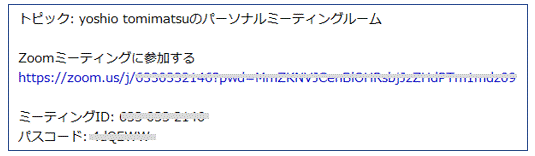
② Webブラウザに「ミーティングIDと パスコード」を登録する手順
1.Webブラウザで「Zoomへの参加ページ」(https://zoom.us/join)にアクセスします。下図「ミーティングに参加する」画面が出るので、送られてきた「ミーティングID」を入力して、「参加」を押します。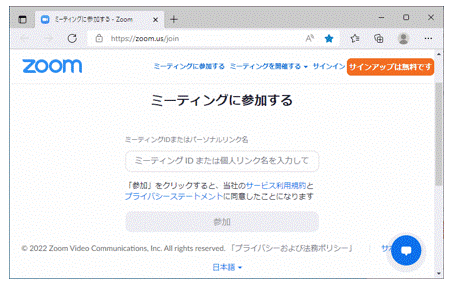
2.下図の画面が出ます。文字が英語表示のときは、画面右上の「日本語」を選択してください。「ミーティングを起動」を押すと、最下段の赤枠で囲んだ一行が加わります。ここの「ブラウザから参加してください」をクリックします。
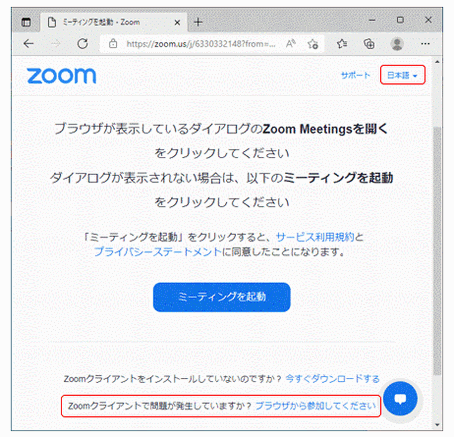
3.下図の「ミーティングに参加する」画面が出るので、ホスト(参加者)の名前を記入して「参加」を押してください。
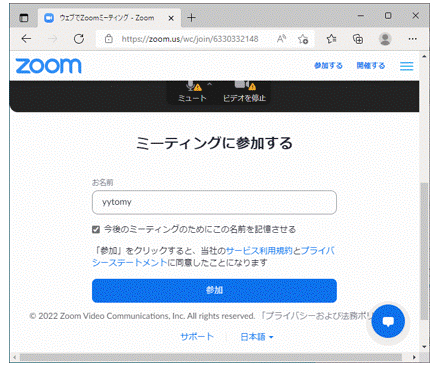
4.下図の「ミーティングパスコードを入力」画面が出ます。メールで送られてきた「パスコード」を入力して、「参加」を押します。以上でミーティングへの参加依頼が発出されます。

5.ホストの「参加許可」を待ちます。下図のような画面が出たときは、ホストがまだミーティングの準備ができていないときです。しばらく待ちましょう。